マイページへのアクセス方法と使い方
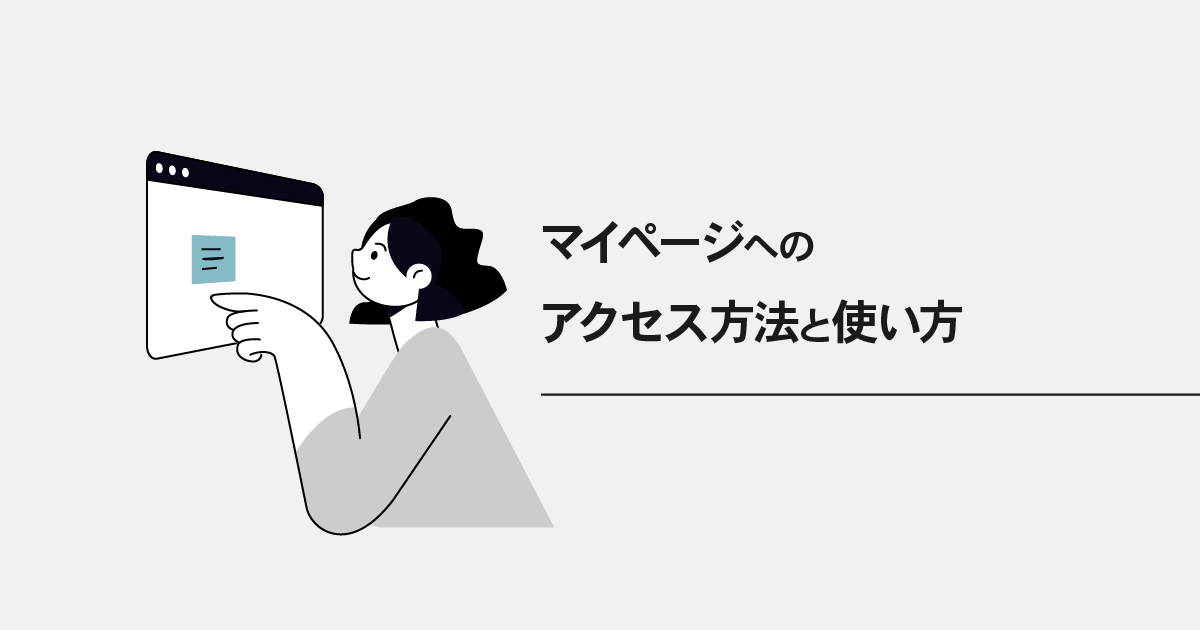
WPS Cloudのマイページでは、登録情報やお知らせを確認頂けます。
ここでは、マイページへアクセスする方法とマイページの使い方を解説します。
※スマホアプリ(iOS、Android )からはマイページへアクセスできません。スマホアプリをご利用の場合はWebブラウザからアクセスしてください。
アプリケーション別マイページへのアクセス方法
Webブラウザからマイページへアクセスする方法
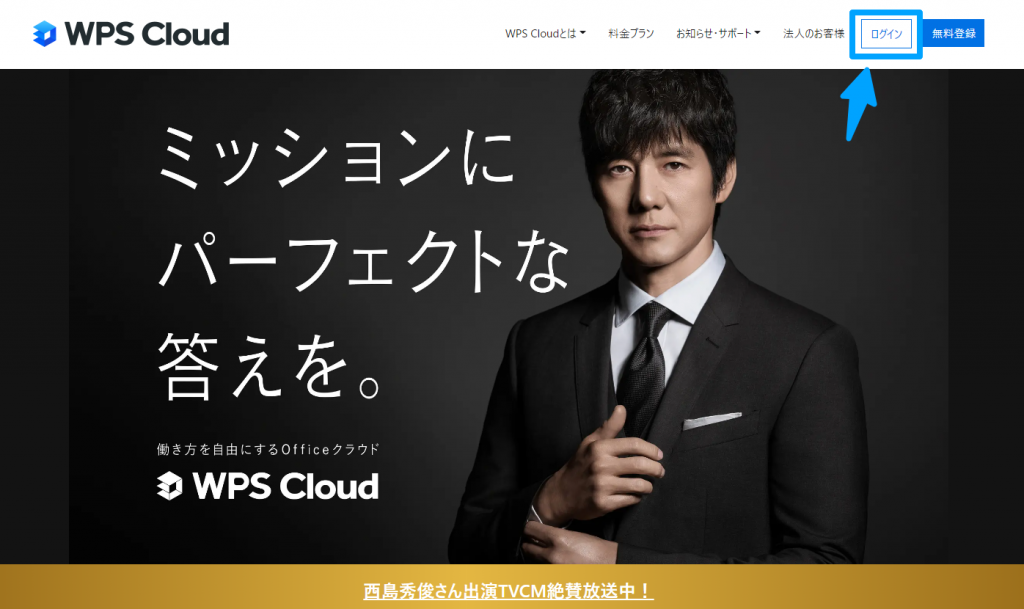
WPS Cloud製品サイトの右上メニューの「ログイン」からアカウントへログイン。
アカウントログイン後、「マイページ」が表示されます。
デスクトップアプリ(Windows、Mac)からマイページへアクセスする方法
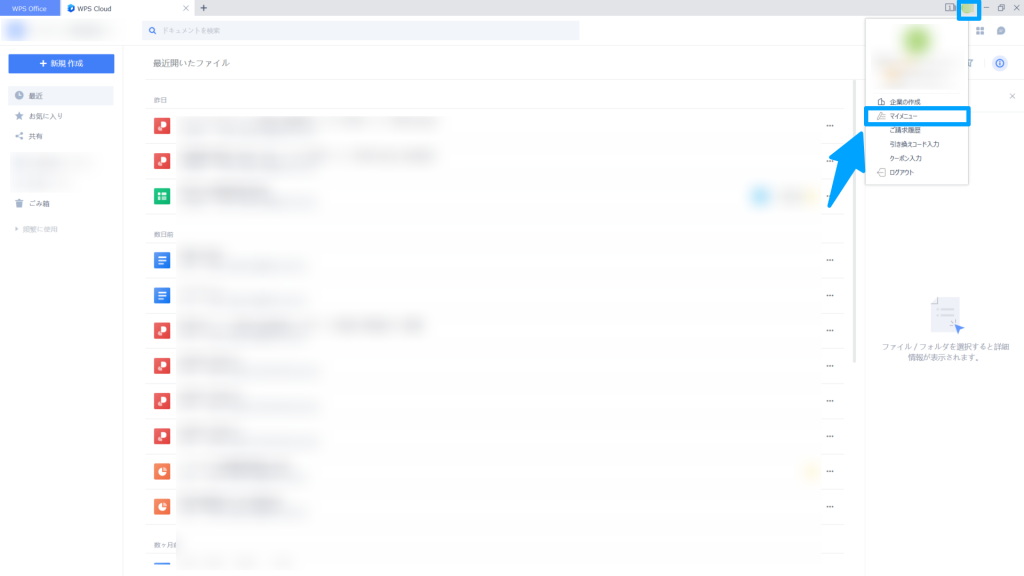
デスクトップアプリ右上のアカウントアイコンから「マイメニュー」を選択。
その後、任意のWebブラウザでマイページが表示されます。
マイページの使い方
WPS Cloud から会員の皆様へのお知らせ
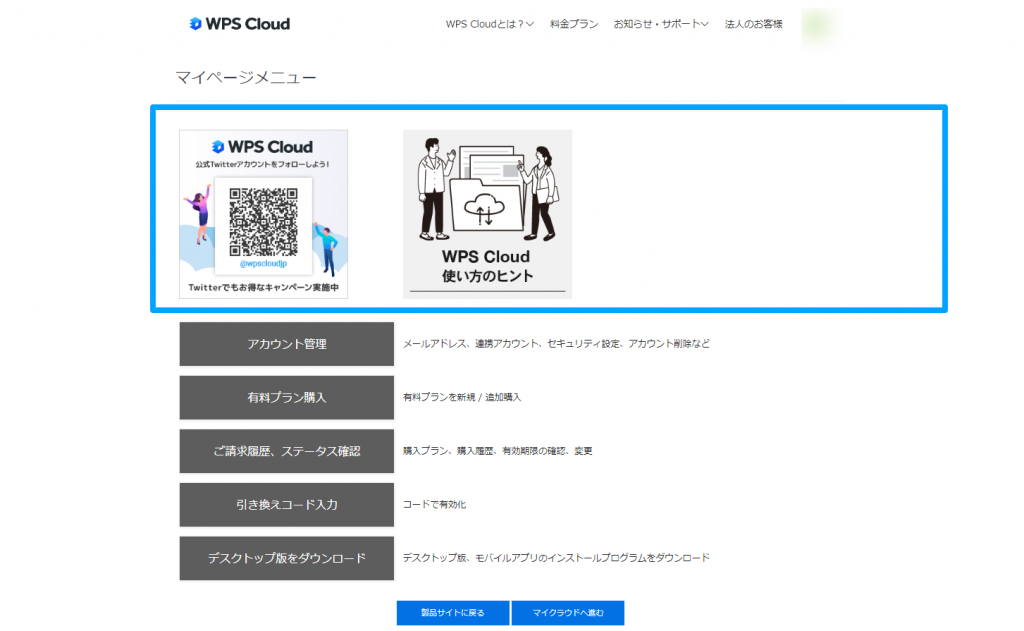
マイページ上部には会員の皆様へ役立つ情報や、お得なキャンペーンのお知らせを掲載しております。
「WPS Cloud使い方のヒント」ではWPS Cloudの設定方法や使い方などを更新しております。
また不定期に開催されるキャンペーンでは、会員限定でお得な情報も掲載しておりますので、随時ご確認ください。
ご登録情報の確認・変更
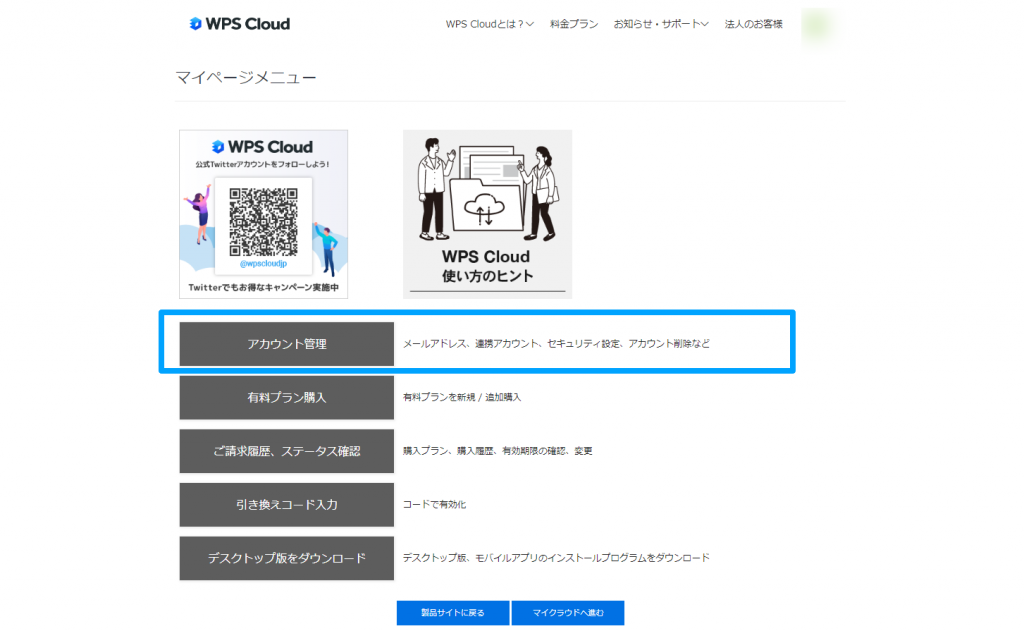
マイページメニュー1つ目の「アカウント管理」を選択いただくと、「WPSユーザーアカウント」ページへアクセスできます。
「WPSユーザーアカウント」ページでは、ご登録のメールアドレスやパスワードの設定、外部ツールとの連携などをご確認頂けます。
ご利用プランのアップグレード
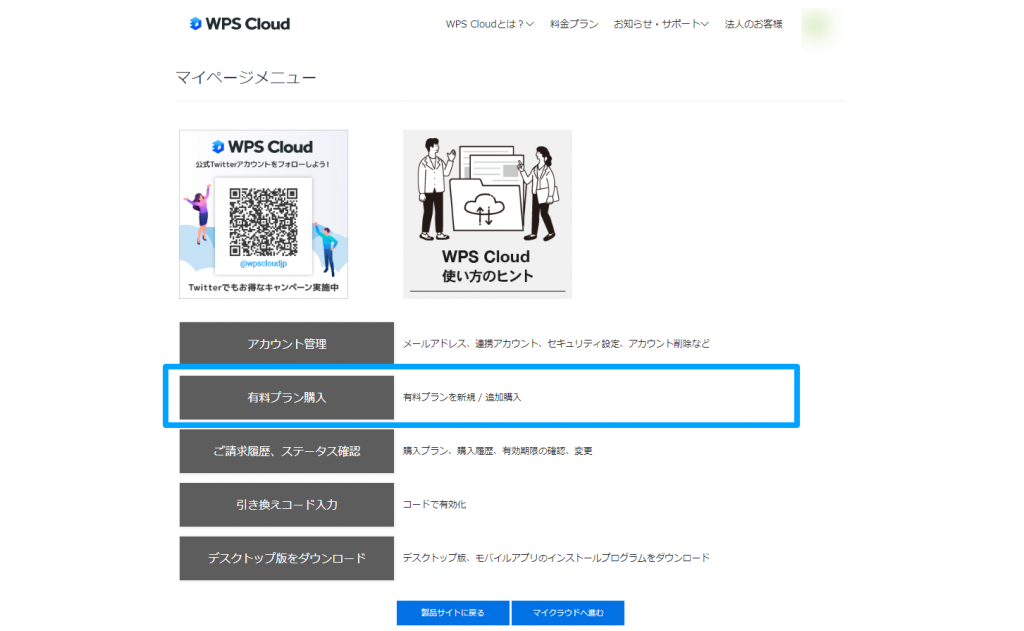
マイページメニュー2つ目の「有料プラン購入」では、ご利用プランのアップグレードをお申込みいただけます。
既に有料プランをご利用の会員様はアクセスされても申込むことはできませんのでご安心ください。
ご請求書履歴、ステータス確認
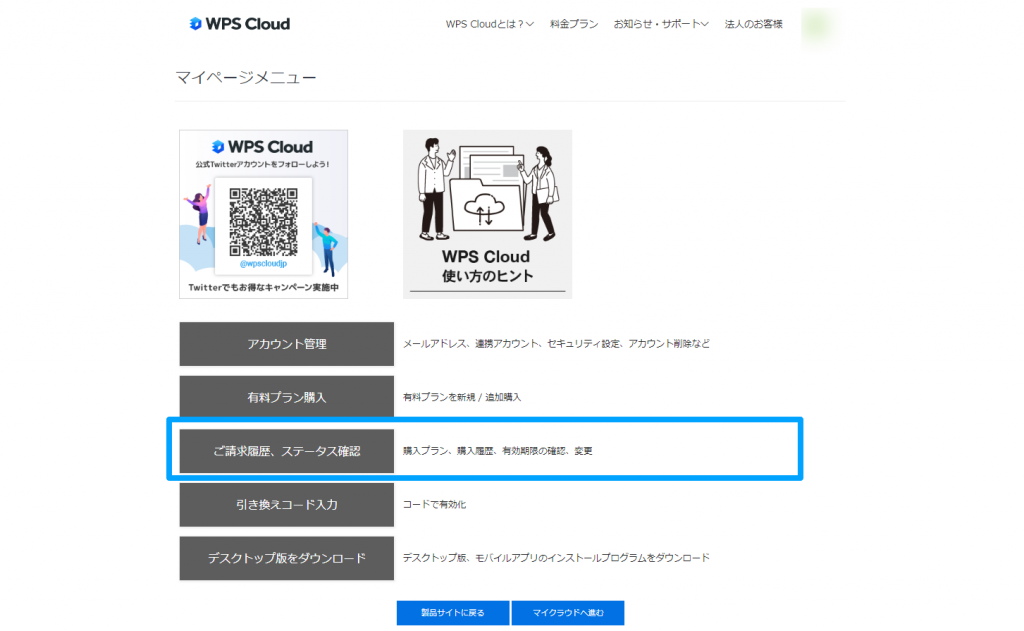
マイページメニュー3つ目の「ご請求履歴、ステータス確認」を選択。
ご登録頂いているアカウントのプランをご確認頂けます。
また有料プランをご利用の会員様は、ご請求履歴などもご確認頂けます。
有料プランをご利用できる引き換えコードを入力
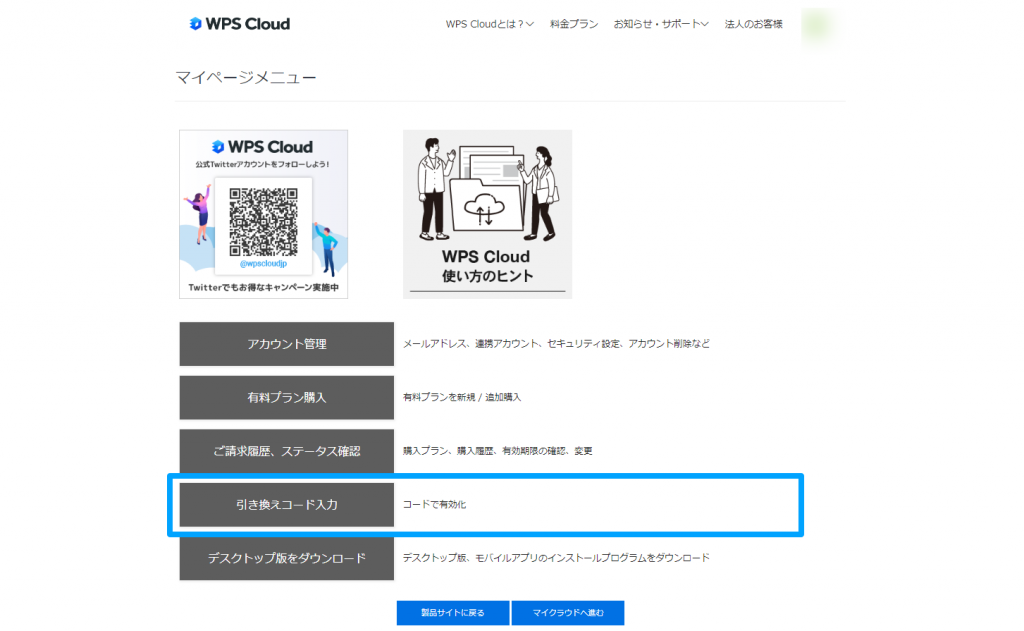
マイページメニュー4つ目の「引き換えコード入力」を選択。
有料プランなどをご利用できる引き換えコードを入力するページへアクセスできます。
デスクトップアプリ、スマホアプリを利用する
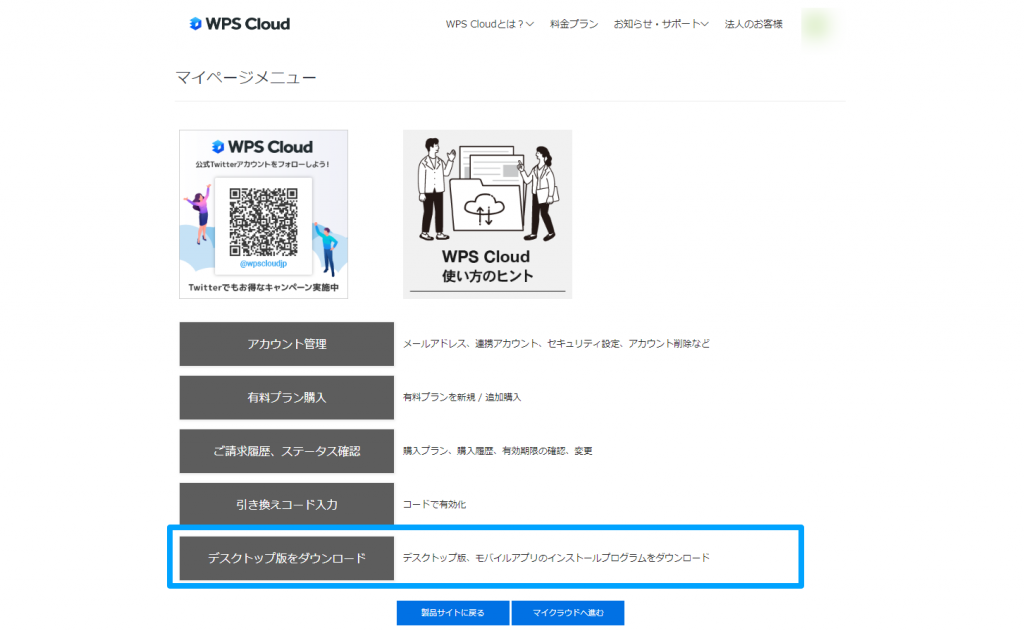
マイページメニュー下部の「デスクトップ版をダウンロード」では、各アプリケーションをダウンロードできます。
Windows/Mac/iOS/Androidを利用できます。
